| Symptôme : Je n’ai pas pu résister. Alors que je venais tout juste de m’habituer aux fonctionnalités de Windows 8, je viens d’installer Windows 10 sur mon ordinateur. Sauf que je ne sais pas vraiment comment bien l’utiliser. Prescription : Sorti en juillet dernier, Windows 10 a déjà su convaincre plus de 60 million d’utilisateurs. En plus de ses nombreuses nouvelles fonctionnalités, le dernier venu de la famille Microsoft propose quelques astuces qui sauront vous faire passez pour un as de l’informatique. |
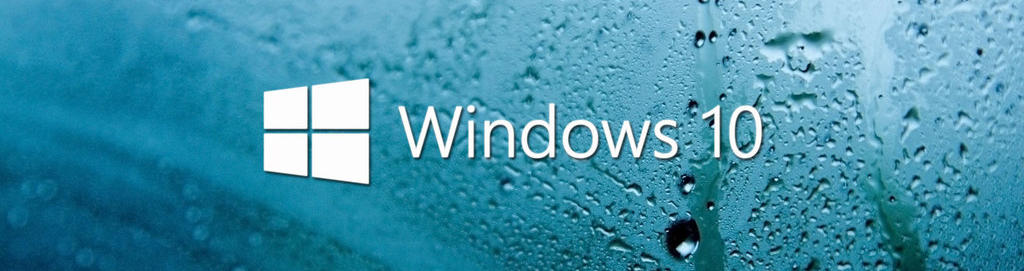
De nouveaux raccourcis clavier
Rassurez-vous, aucun des traditionnels raccourcis clavier n’a été modifié. Au contraire, Microsoft a profité de Windows pour apporter de nouvelles fonctionnalités accessibles directement à partir du clavier :
Touche Windows : pour accéder au menu Démarrer
Windows + I : accéder aux options de Windows 10
Windows + L : verrouiller votre ordinateur
Windows + Tab : accéder à « Task View » et aux bureaux virtuels
Windows + CTRL + gauche/droite : passer d’un bureau virtuel à un autre
Windows + CTRL + D : créer un nouveau bureau virtuel
Windows + touche directionnelle : placer la fenêtre à gauche, à droite, agrandir…
Windows + P : pour utiliser un rétroprojecteur
Windows + 1, 2, 3… : accéder aux programmes de votre barre de tâches
Windows + Shift + gauche/droite : déplacer une fenêtre sur un autre écran
Le GodMode
Il s’agit d’un raccourci Bureau sous Windows 10. Un dossier nommé « GodMode » qui regroupe toute la liste des paramètres de l’ordinateur ("Affichage", "Centre de réseau.. ", "Option d’alimentation", etc...) avec des intitulés explicitement rédigés (par ex. : "Configurer une connexion d’accès à distance" ou "Adapter au malvoyant"). Le tout est listé et l’utilisateur a juste à scroller, plutôt que de se perdre de fenêtre en fenêtre.
Sur le bureau, créez une nouveau dossier. Renommez le ainsi :
GodMode.ED7BA470-8E54-465E-825C-99712043E01C
L’icône va changer. Ouvrez le dossier et vous y retrouverez le menu.
Préserver sa batterie
Une nouvelle fonctionnalité Windows 10 permet de préserver sa batterie. Dans les options, on active l’option « Battery Saver » (raccourci clavier : Windows+I). Une fois activée, il nous est possible de choisir un pourcentage de batterie, en dessous duquel l’ordinateur sera placé en économie d’énergie. Il est également possible de visualiser les éléments qui usent le plus la batterie.
Accès rapide
Au sein de l’explorateur Windows (quand un dossier est ouvert), un nouvel élément « Quick Access » est intégré au menu latéral. Il permet d’accéder aux dossiers et fichiers fréquemment ou récemment utilisés . Pratique pour gagner du temps.
Personnalisation du menu Démarrer.
Windows laisse également la possibilité de personnaliser entièrement le menu Démarrer. Les habitués de Windows 7 pourrons ainsi retrouver leurs habitudes en retirant les épingles du menu, et réciproquement pour les habitués de Windows 8. Toutes les combinaisons sont possibles pour assurer une navigation optimale pour toute la communauté Microsoft.




